Reparar el tiempo de espera de vigilancia del reloj en Windows: una guía paso a paso para resolver errores del sistema
Publicado: 2024-01-25A lo largo de los años, Windows ha evolucionado considerablemente, transformándose de un sistema operativo puro a una plataforma rica en funciones. Microsoft ha trabajado mucho para perfeccionar el código subyacente y optimizar el rendimiento general del sistema para garantizar que sea rápido, fluido y receptivo sin consumir una cantidad excesiva de recursos.
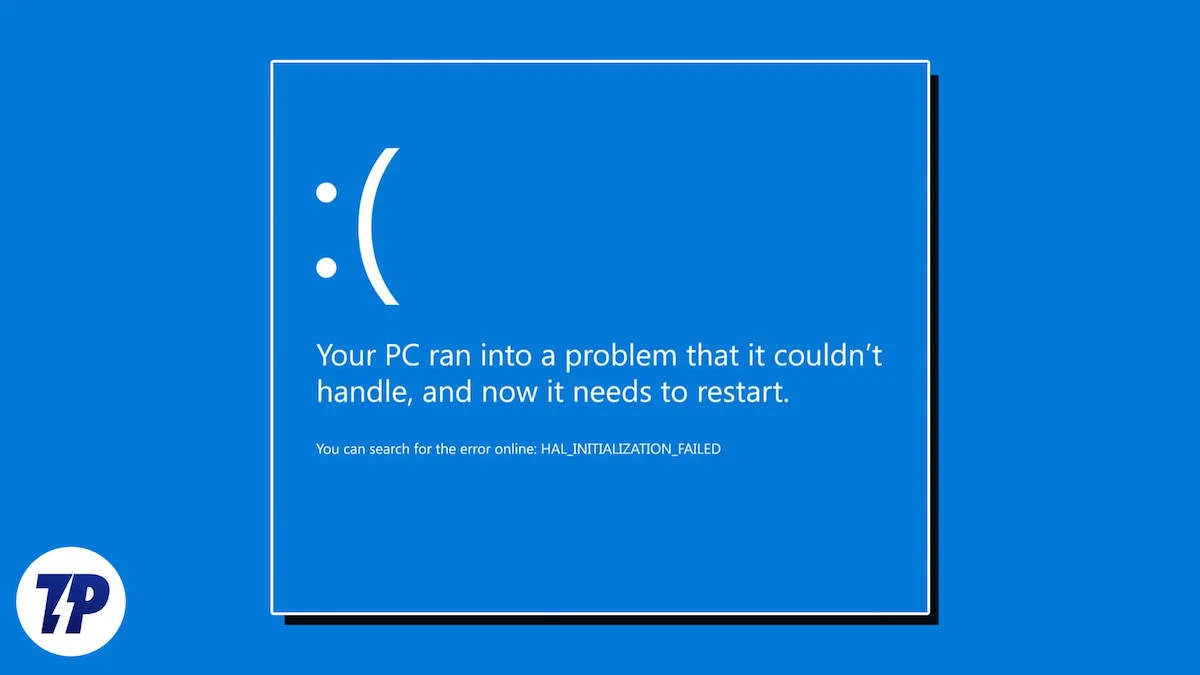
Recientemente, Windows ha logrado avances significativos para mejorar la estabilidad del sistema y reducir significativamente la frecuencia de la pantalla azul de la muerte (BSOD). Los encomiables esfuerzos de Microsoft han dado como resultado un sistema operativo más confiable que brinda a los usuarios una mayor confianza en la confiabilidad del sistema.
Tabla de contenido
¿Qué es el problema del tiempo de espera del mecanismo de vigilancia del reloj y cómo ocurre?
El error "Tiempo de espera de vigilancia del reloj" es un problema común que causa la pantalla azul de la muerte (BSOD) en los sistemas Windows. Este error ocurre cuando el sistema detecta un problema con los núcleos del procesador, especialmente en relación con su sincronización.
Comprender el error de tiempo de espera de vigilancia del reloj
El error Clock Watchdog Timeout indica que puede haber un problema con la sincronización de los núcleos del procesador. Esto significa que uno o más núcleos no responden dentro del plazo esperado, lo que provoca una falla del sistema. Este error suele estar asociado a problemas como múltiples aplicaciones y servicios ejecutándose en segundo plano, conflictos de hardware, controladores obsoletos o la coordinación de tareas entre núcleos de procesador.
Se deben resolver los problemas con los controladores, el hardware y la configuración del sistema para corregir el error de tiempo de espera de vigilancia del reloj. Esto garantizará que los núcleos del procesador estén sincronizados y coordinados adecuadamente. Aunque abrumador, existen varias soluciones posibles a este problema. En esta guía, le mostraremos paso a paso cómo solucionar el error de tiempo de espera de vigilancia del reloj en Windows.
Cómo arreglar el tiempo de espera de vigilancia del reloj en Windows 10 y 11
Intente reiniciar el dispositivo
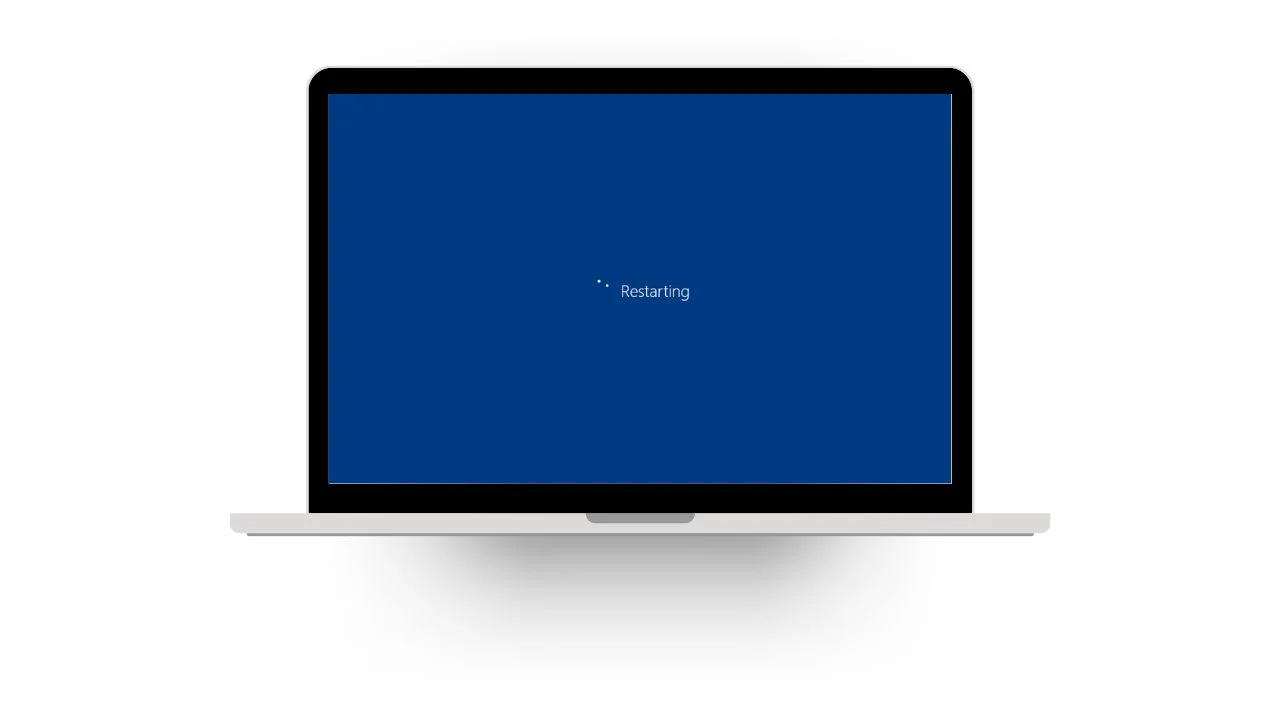
Aunque muchos de nosotros ignoramos esto y suena como un cliché, reiniciar su dispositivo puede ser muy útil en muchos casos. De esta manera, puede deshacerse de aplicaciones y servicios innecesarios que se ejecutan en segundo plano y reiniciar los servicios y componentes más importantes del sistema operativo. Siempre es una buena idea reiniciar su dispositivo periódicamente para mantener la funcionalidad y garantizar un funcionamiento sin problemas.
Deshabilitar el overclocking
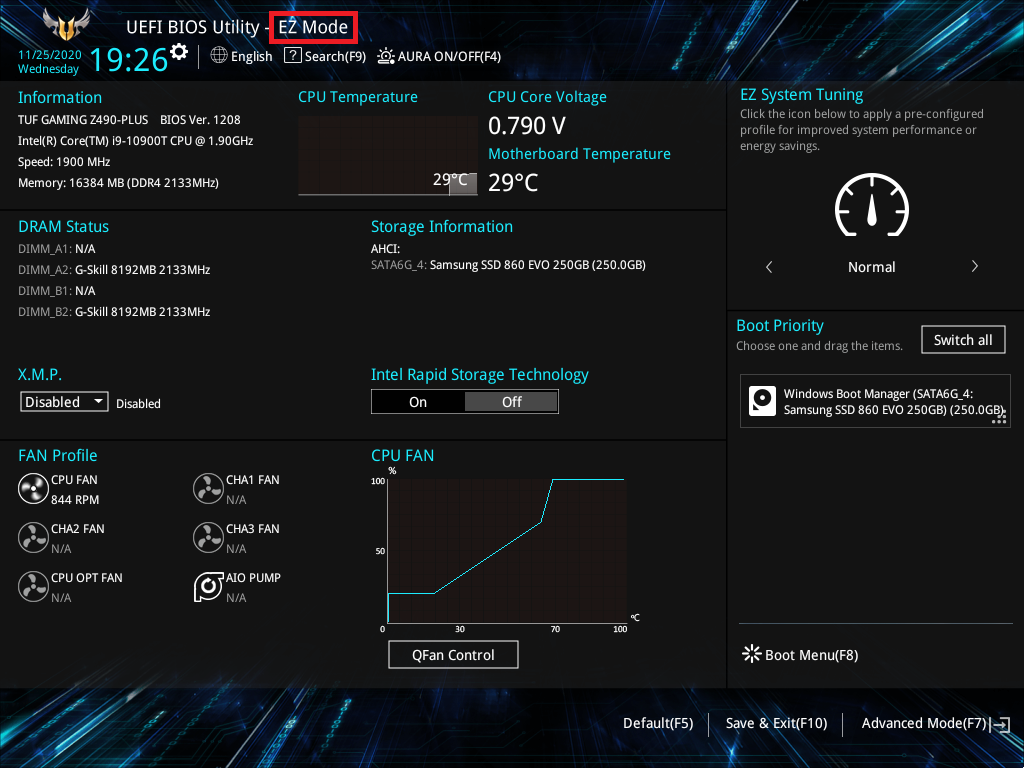
- Acceda a su BIOS/UEFI durante el inicio (generalmente presionando la tecla Eliminar o la tecla F2 varias veces).
- Localice la configuración de overclocking y configúrela como predeterminada.
- Mientras lo hace, asegúrese de que XMP (en placas base basadas en plataforma Intel) y DOCP (en placas base basadas en plataforma AMD/Ryzen) estén desactivados.
- Puede restablecer todas las configuraciones del BIOS a los valores predeterminados presionando F9 y presionando Enter.
Buscar actualizaciones de Windows
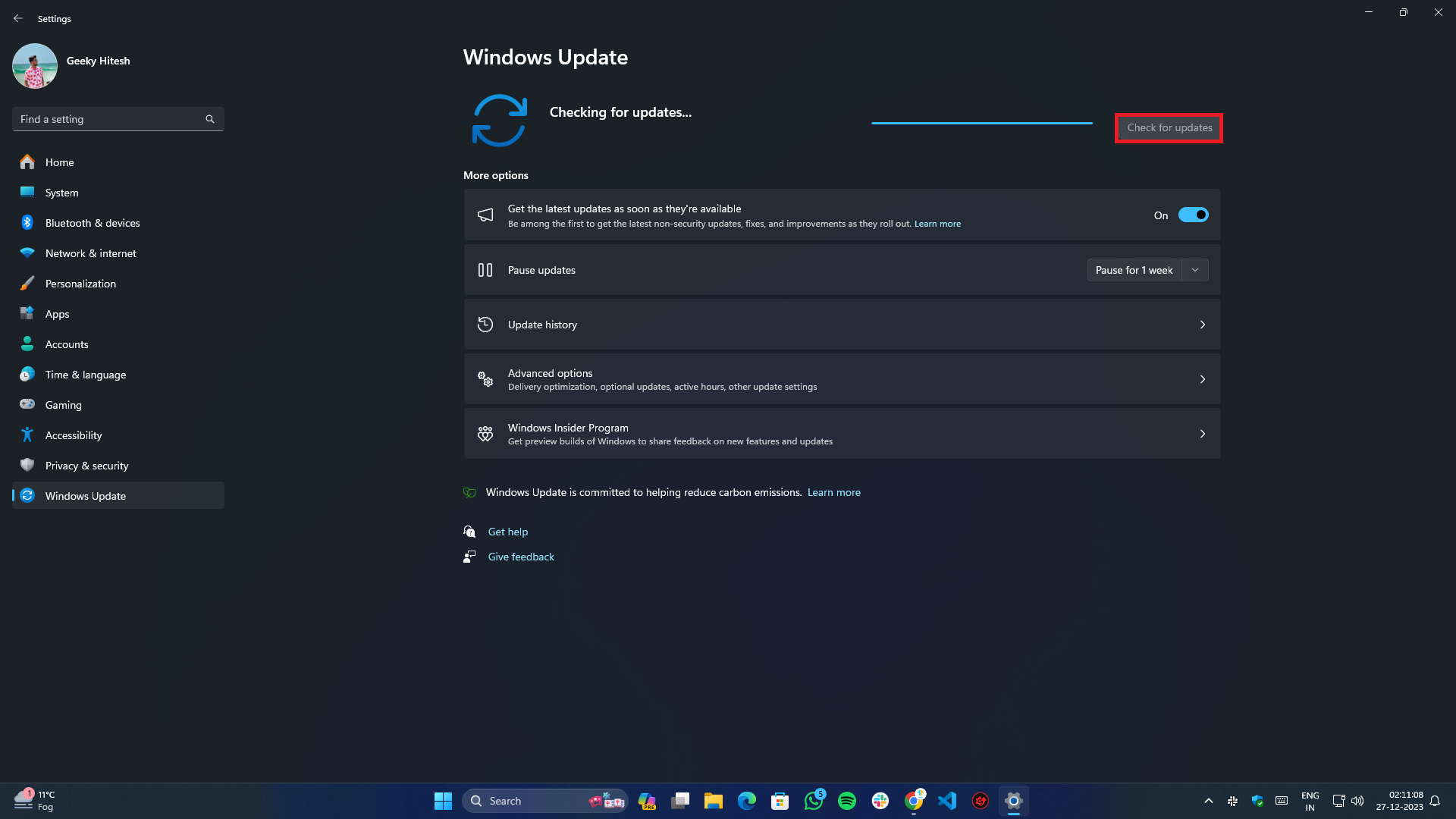
- Presione Win + I para abrir Configuración .
- Navegue hasta Actualización y seguridad (en Windows 10) o Windows Update (en Windows 11).
- Haga clic en el botón Buscar actualizaciones en la parte superior derecha de la pantalla e instale las actualizaciones pendientes, actualizaciones de controladores y otras actualizaciones opcionales.
Busque software instalado recientemente, actualizaciones de aplicaciones y actualizaciones de Windows
Si recientemente comenzó a experimentar el problema CLOCK_WATCHDOG_TIMEOUT, es probable que un programa instalado recientemente, una actualización de una aplicación o incluso una actualización de Windows sea el culpable. Desinstalar el programa o la actualización de Windows puede solucionar el problema.
Para actualizaciones de aplicaciones y programas:
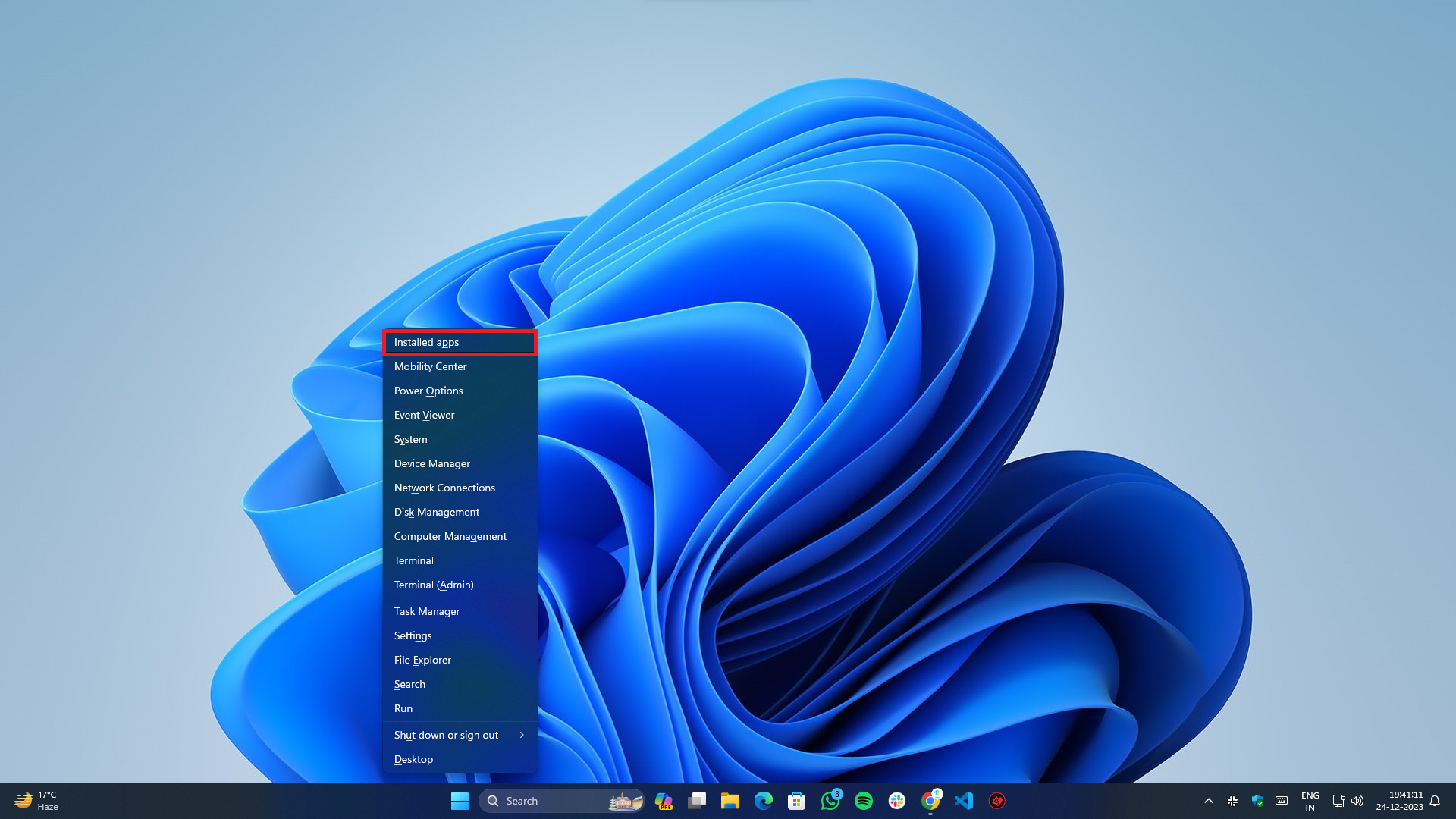
- Presione Win + X y seleccione Aplicaciones instaladas
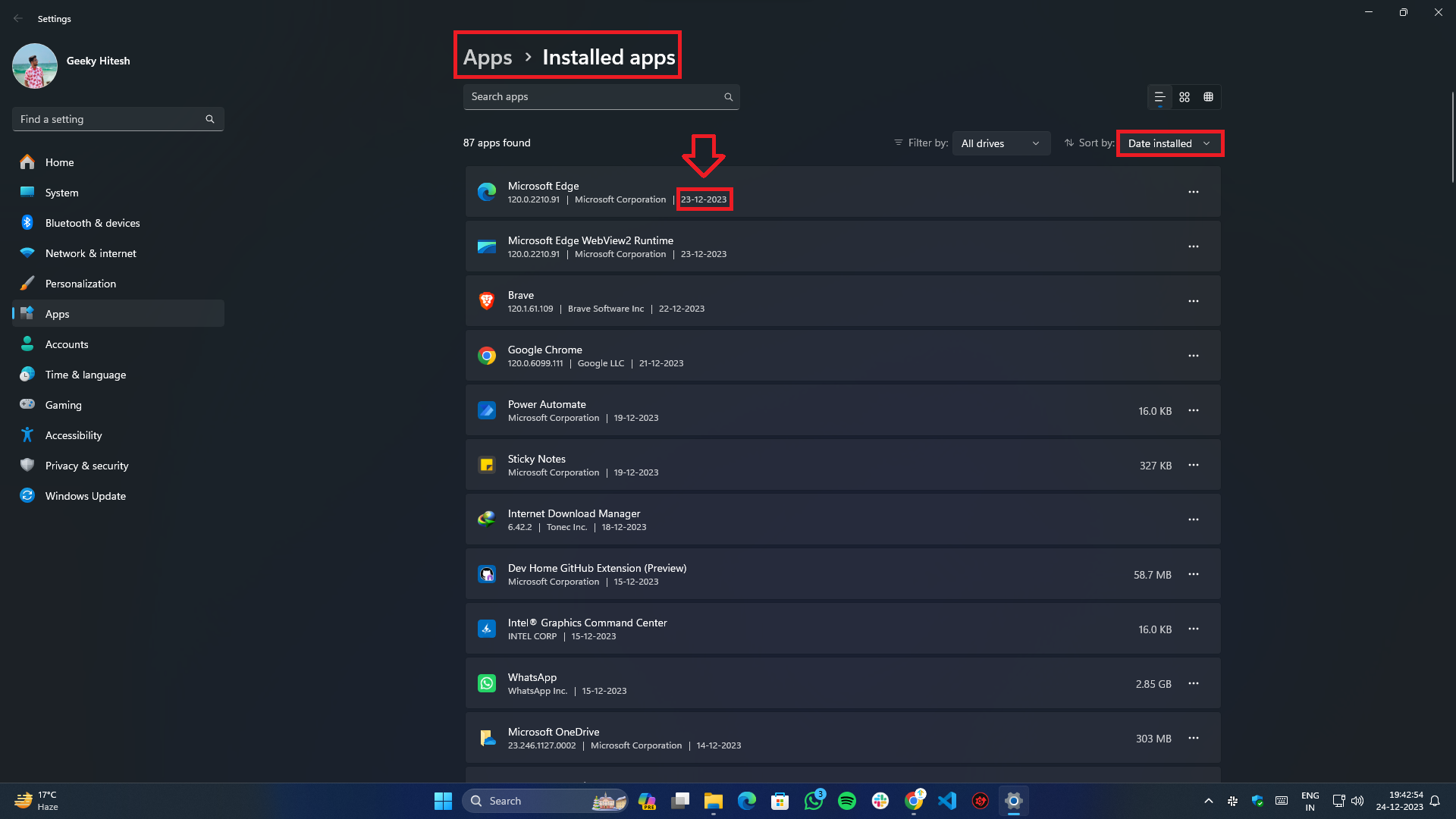
- En el filtro Ordenar por , seleccione la Fecha de instalación y espere a que la lista se cargue o se actualice.

- Haga clic en el botón de tres puntos a la derecha y seleccione modificar o desinstalar el programa elegido.
- Siga las instrucciones en pantalla para modificar o eliminar la aplicación.
- Una vez hecho esto, reinicie el sistema.
Para actualización de Windows:
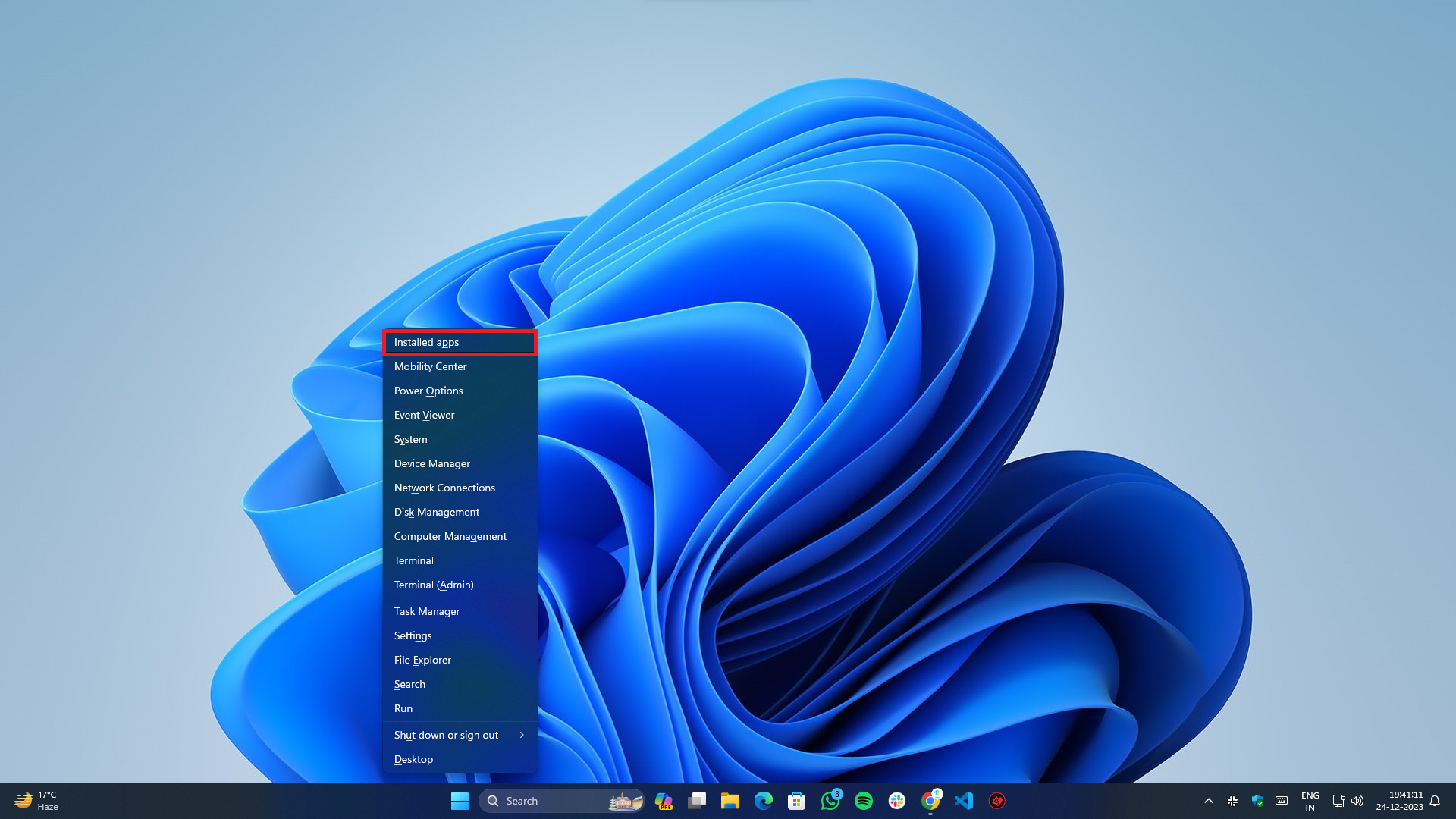
- Dirígete a la aplicación Configuración a través del menú de inicio o simplemente presionando la combinación Win+I en el teclado.
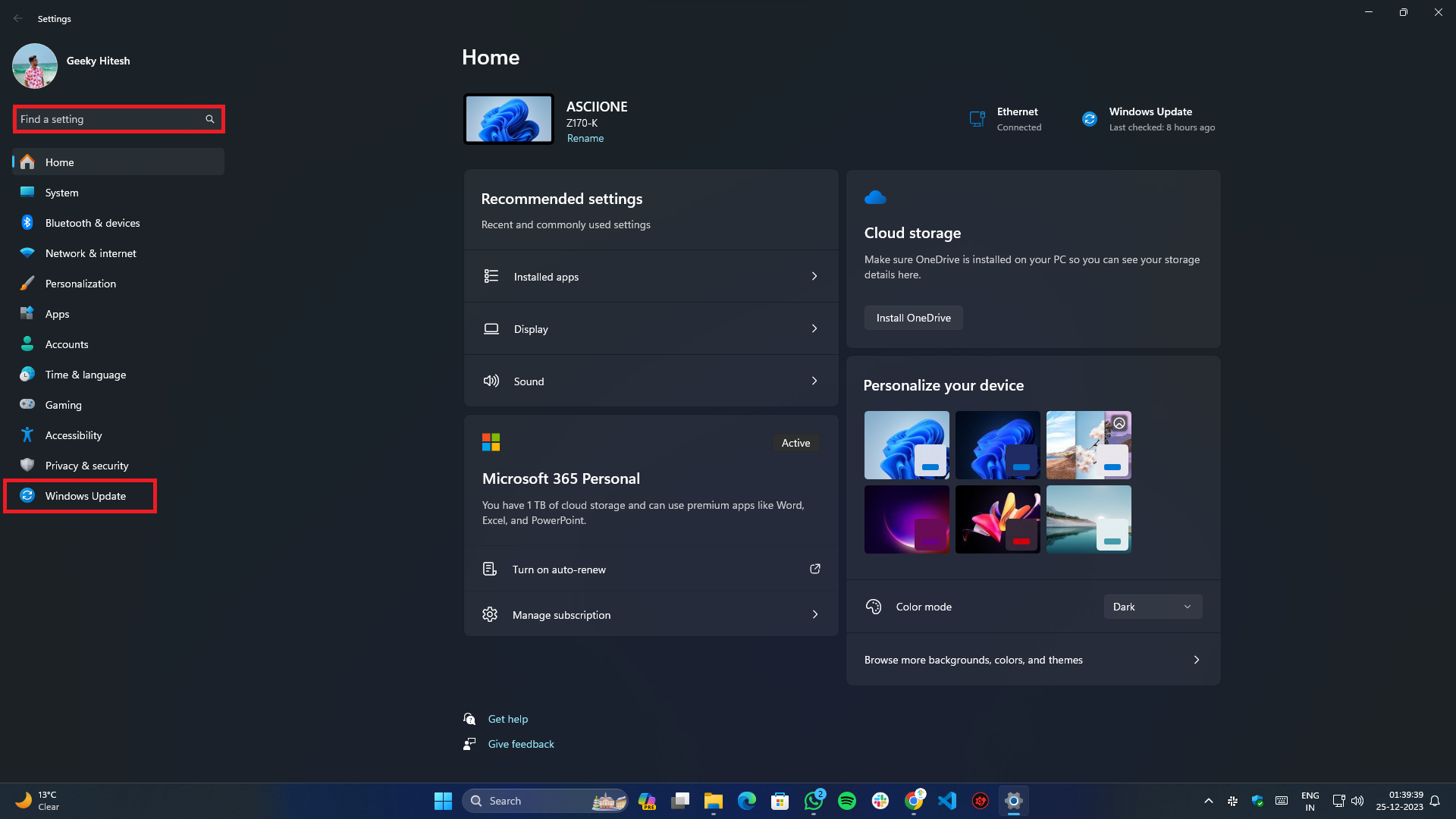
- Seleccione Windows Update en el menú lateral presente a la izquierda.
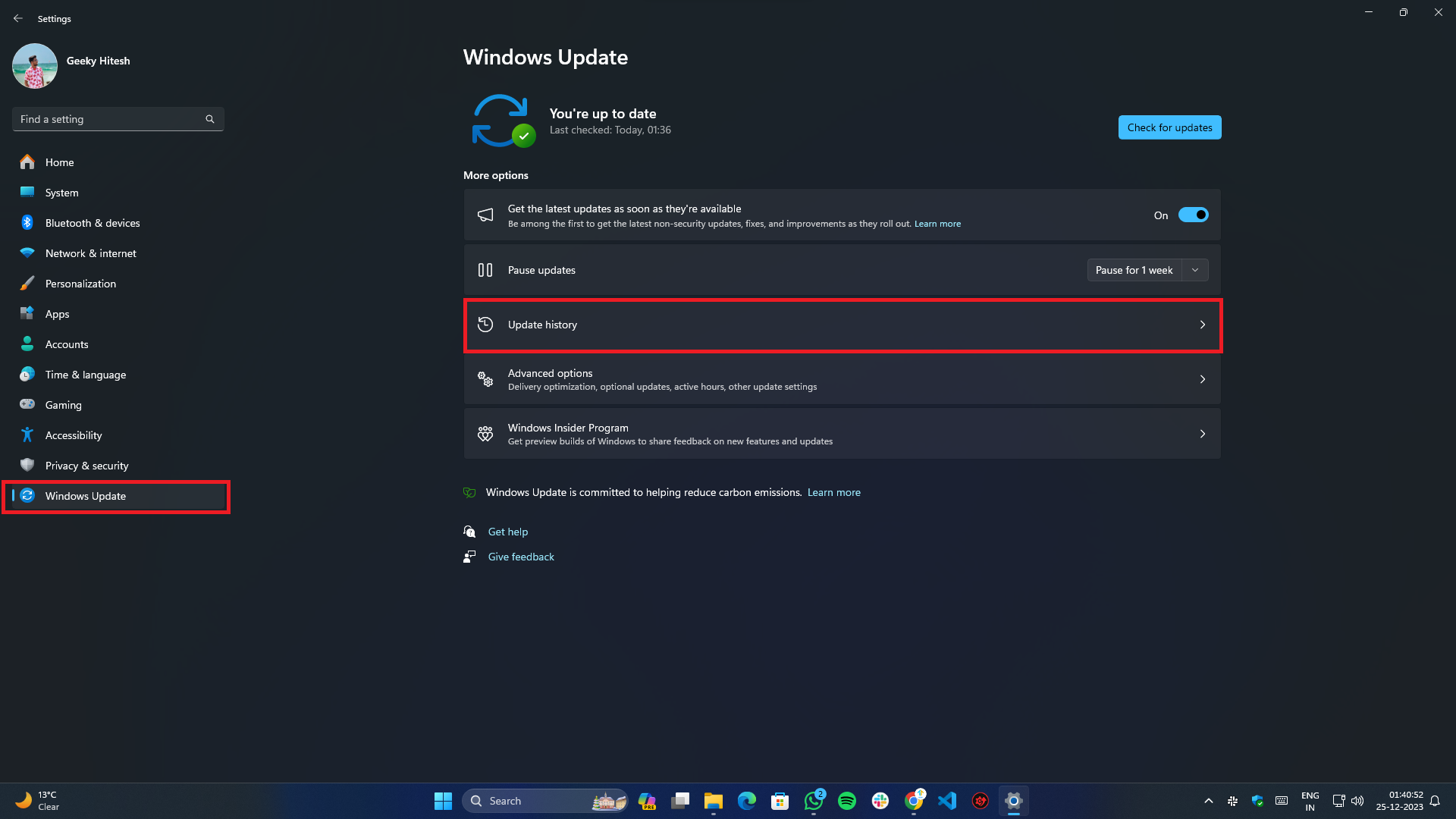
- Haga clic en Historial de actualizaciones .
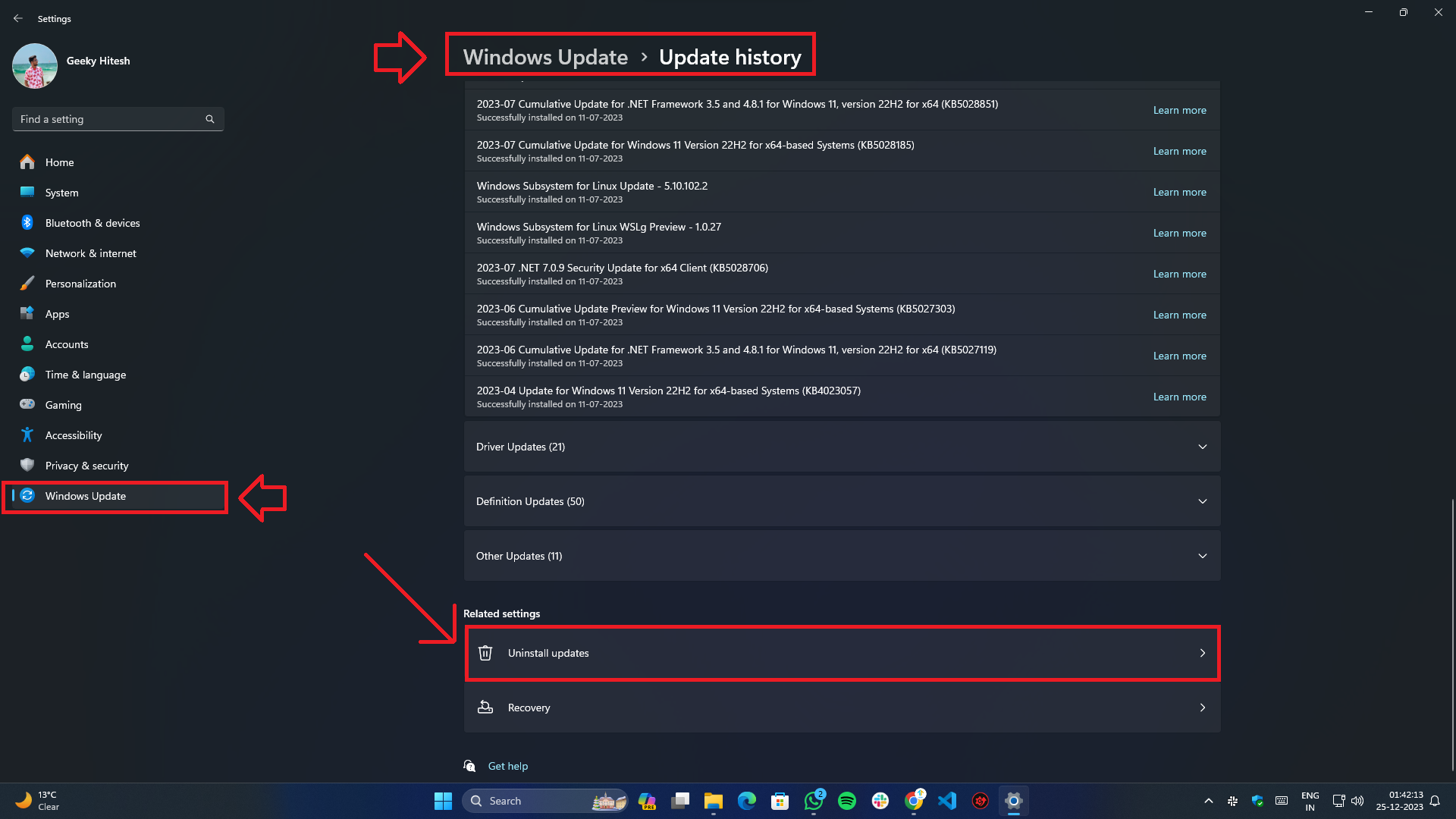
- Desplácese hasta la parte inferior y, en Configuración relacionada , encontrará la opción Desinstalar actualizaciones .
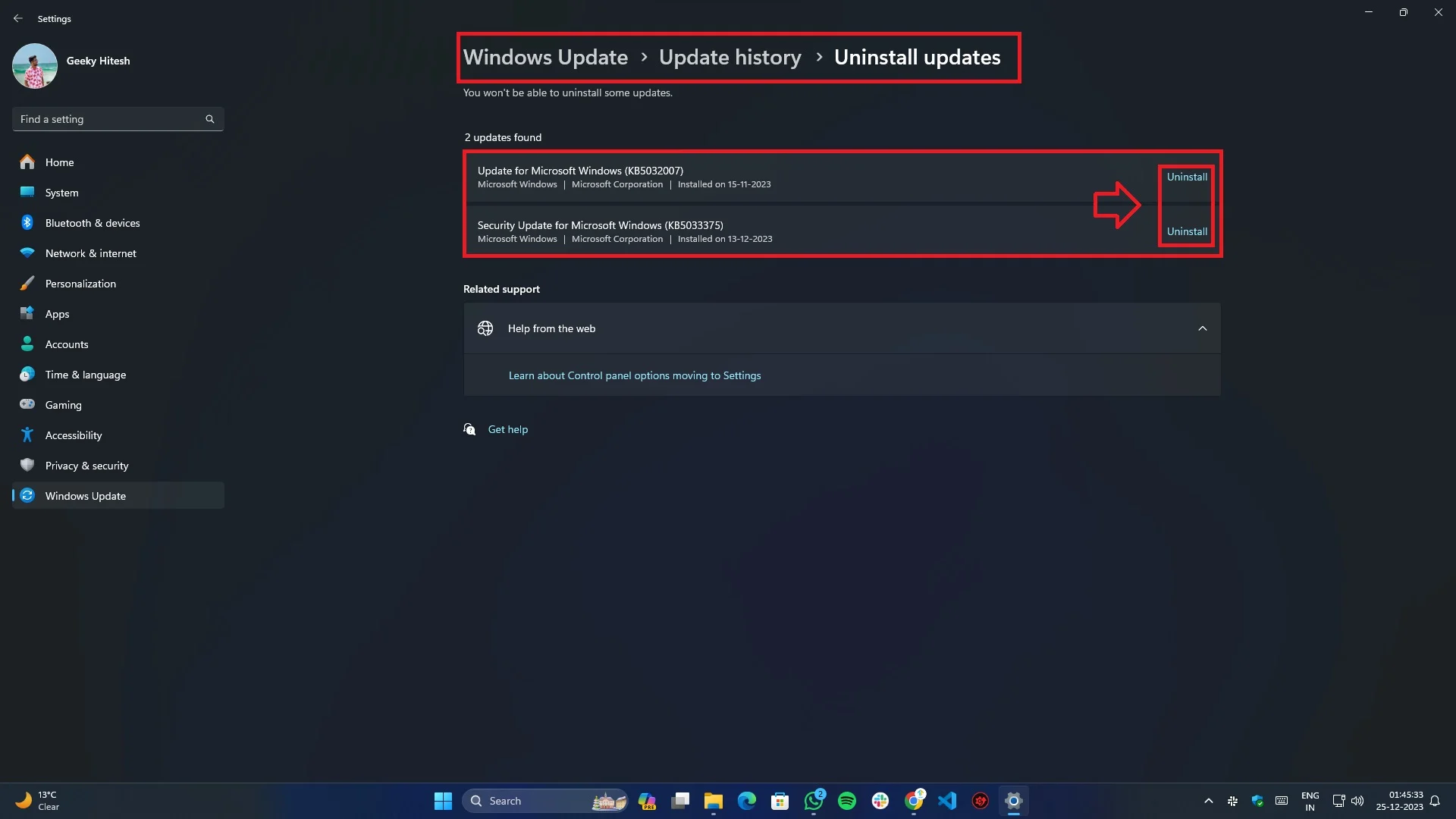
- Seleccione la actualización que se instaló recientemente y que desea eliminar.
- Una vez desinstalado, reinicie su sistema una vez para que los cambios surtan efecto.
Actualización de BIOS/UEFI
Actualizar BIOS/UEFI puede ayudar a resolver problemas de estabilidad y compatibilidad:

- Identifique su modelo de placa base.
- Visite el sitio web del fabricante para obtener la última versión de BIOS/UEFI.
- Siga sus instrucciones para actualizar BIOS/UEFI.
Actualizaciones de controladores
La actualización de controladores no sólo soluciona problemas de compatibilidad entre el hardware, sino que también amplía la funcionalidad y mejora el rendimiento.
Actualización manual del controlador:
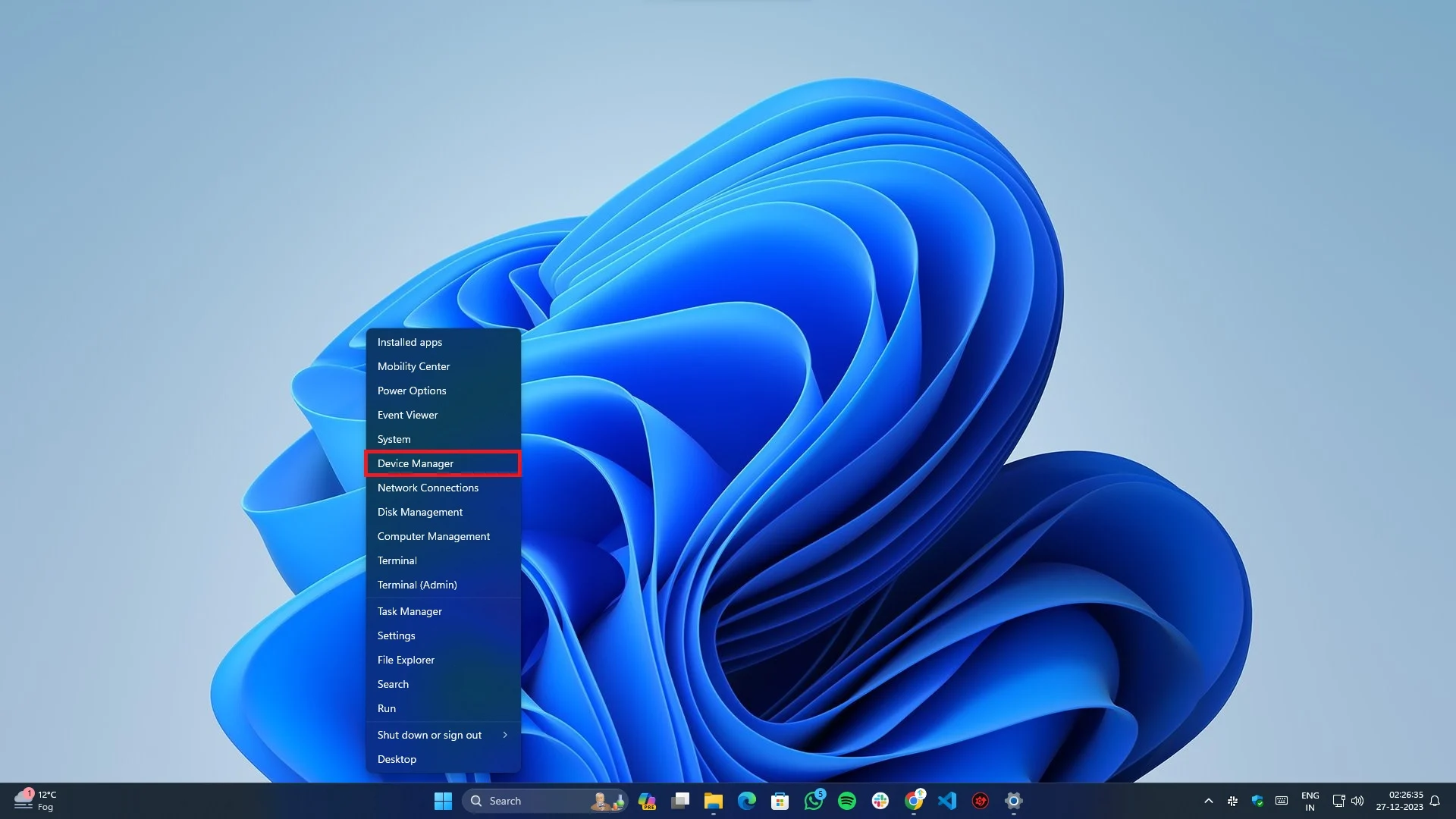
- Presione Win + X en su teclado y seleccione Administrador de dispositivos en el menú desplegable.
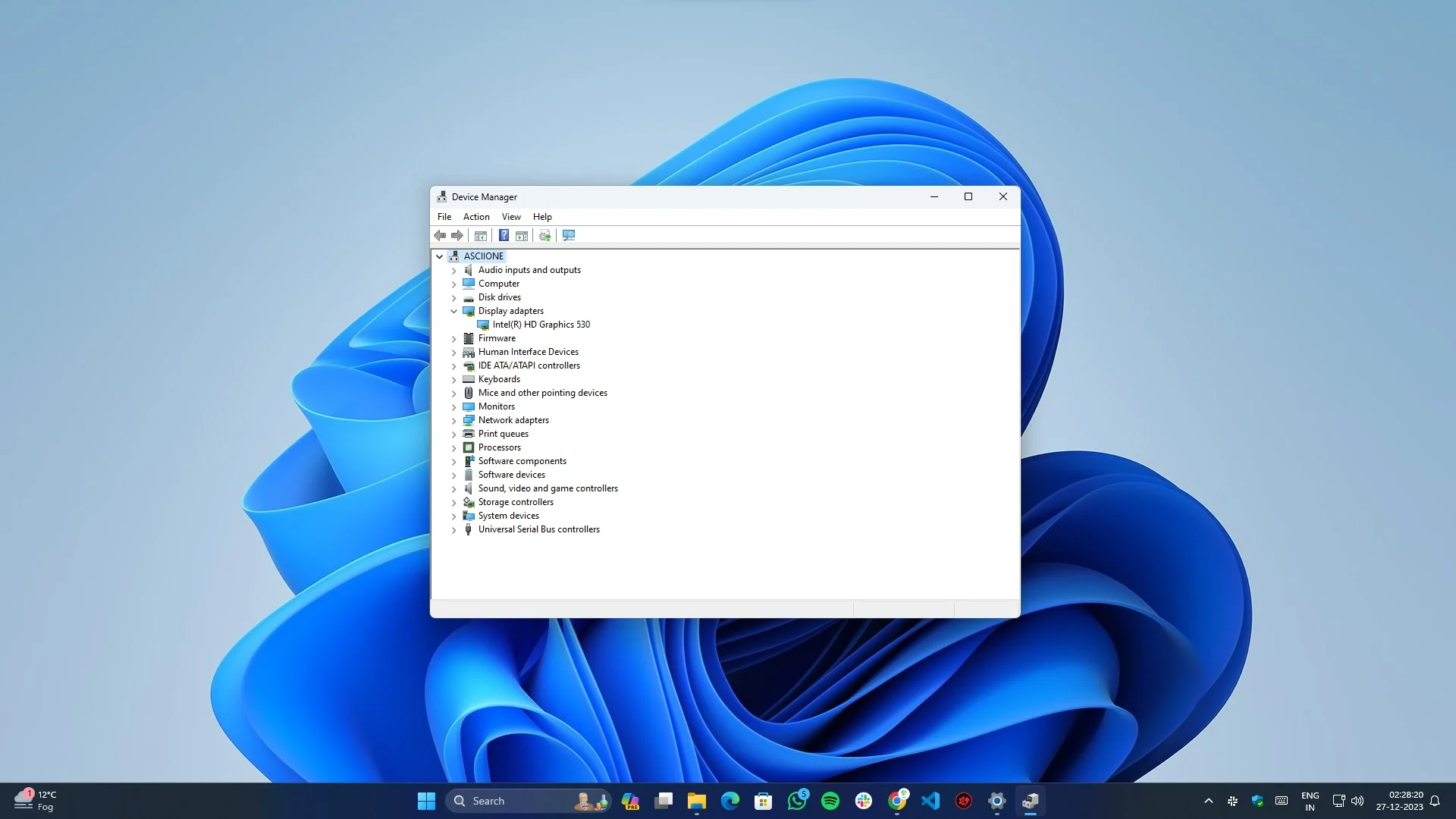
- Ahora expanda las subcategorías de controladores individuales haciendo clic en la pequeña flecha hacia abajo a la izquierda de cada listado.
- Haga clic derecho en cada categoría de dispositivo y elija Actualizar controlador .
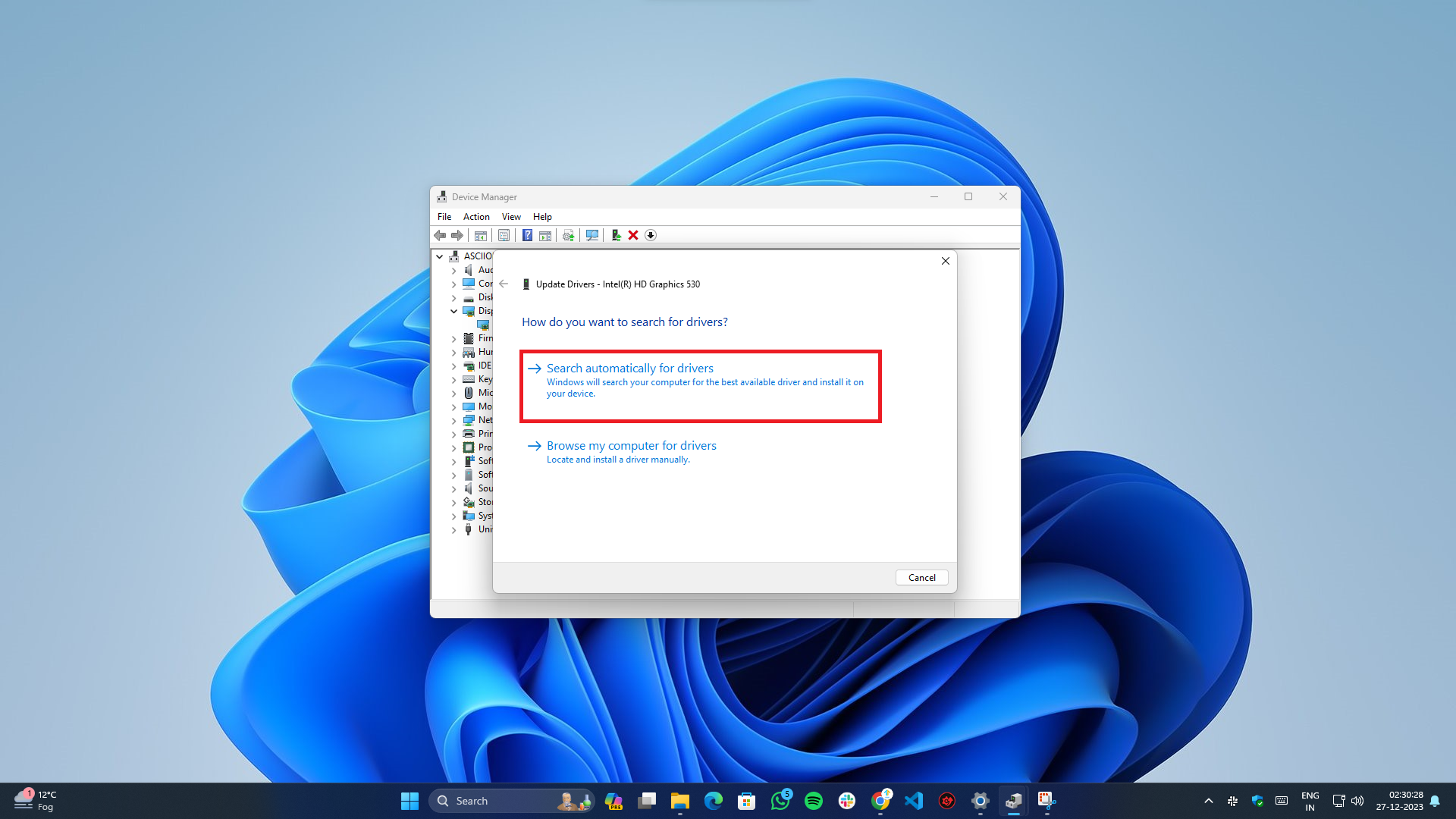
- Aparecerá un nuevo menú emergente donde deberás seleccionar la primera opción, “ Buscar controladores automáticamente ”.
- Se conectará a Internet y buscará los controladores más recientes disponibles para su hardware.
Actualización automática del controlador:
- La actualización de Windows integrada ahora puede buscar actualizaciones de controladores y BIOS disponibles para todos los dispositivos de hardware y periféricos conectados.
- También puede confiar en software de terceros como IObit Driver Booster , que puede automatizar esta tarea y realizar una copia de seguridad de los archivos de controladores antiguos en caso de que algo salga mal.
Actualizar los controladores del conjunto de chips
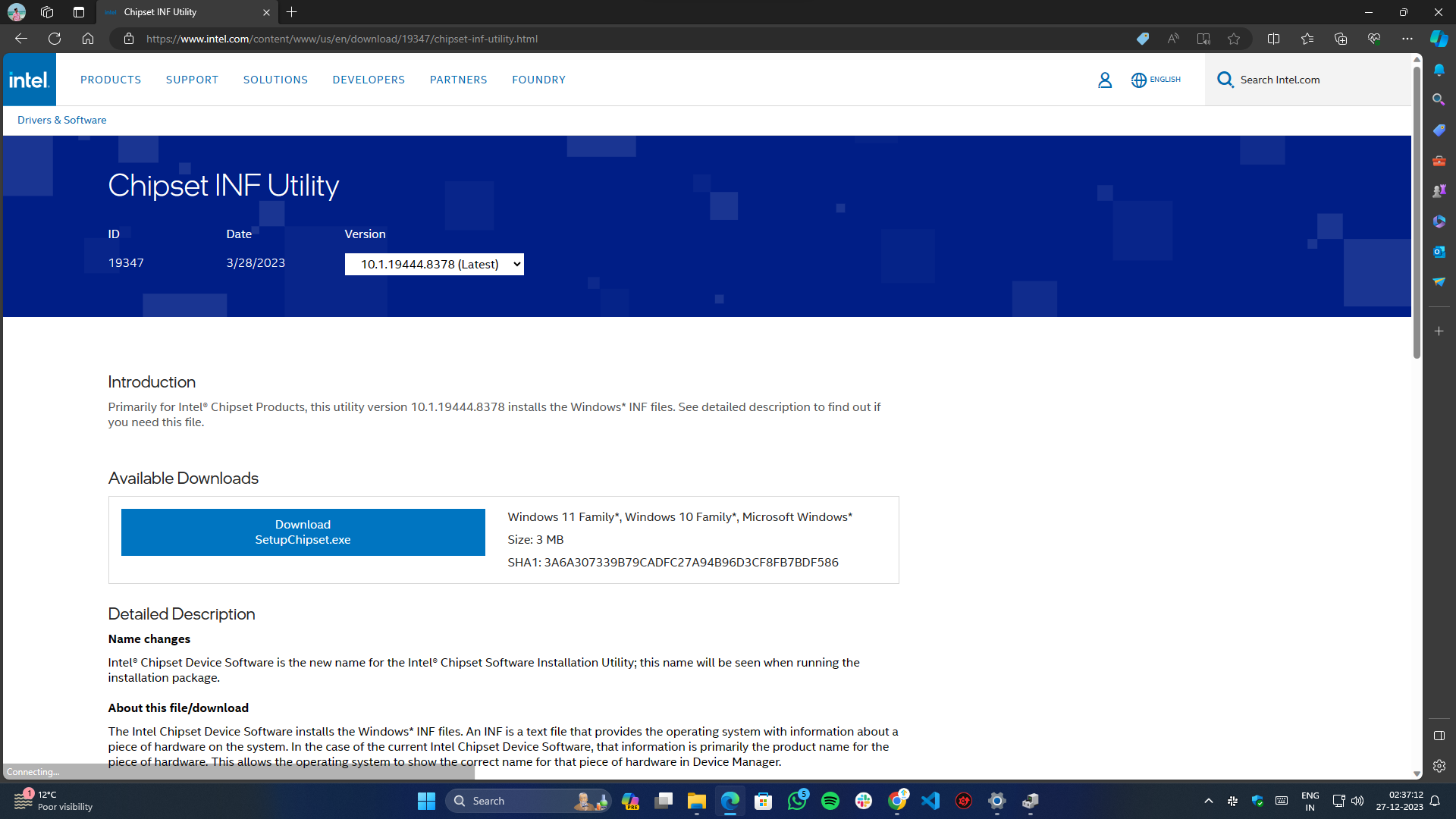
Dado que el problema está relacionado con el procesador, la actualización de los controladores del chipset puede resolver el problema.
Puede utilizar los enlaces siguientes para actualizar los controladores del chipset para su marca de plataforma particular:
- Familia de procesadores Intel Core: Descargar
- Familia de procesadores AMD Ryzen: Descargar
Realizar un escaneo de verificación de archivos del sistema (SFC)
El comando System File Checker (SFC) es una utilidad integrada en Windows que se utiliza para solucionar y solucionar varios problemas relacionados con el sistema. Puede ayudar a identificar y solucionar problemas con su computadora.
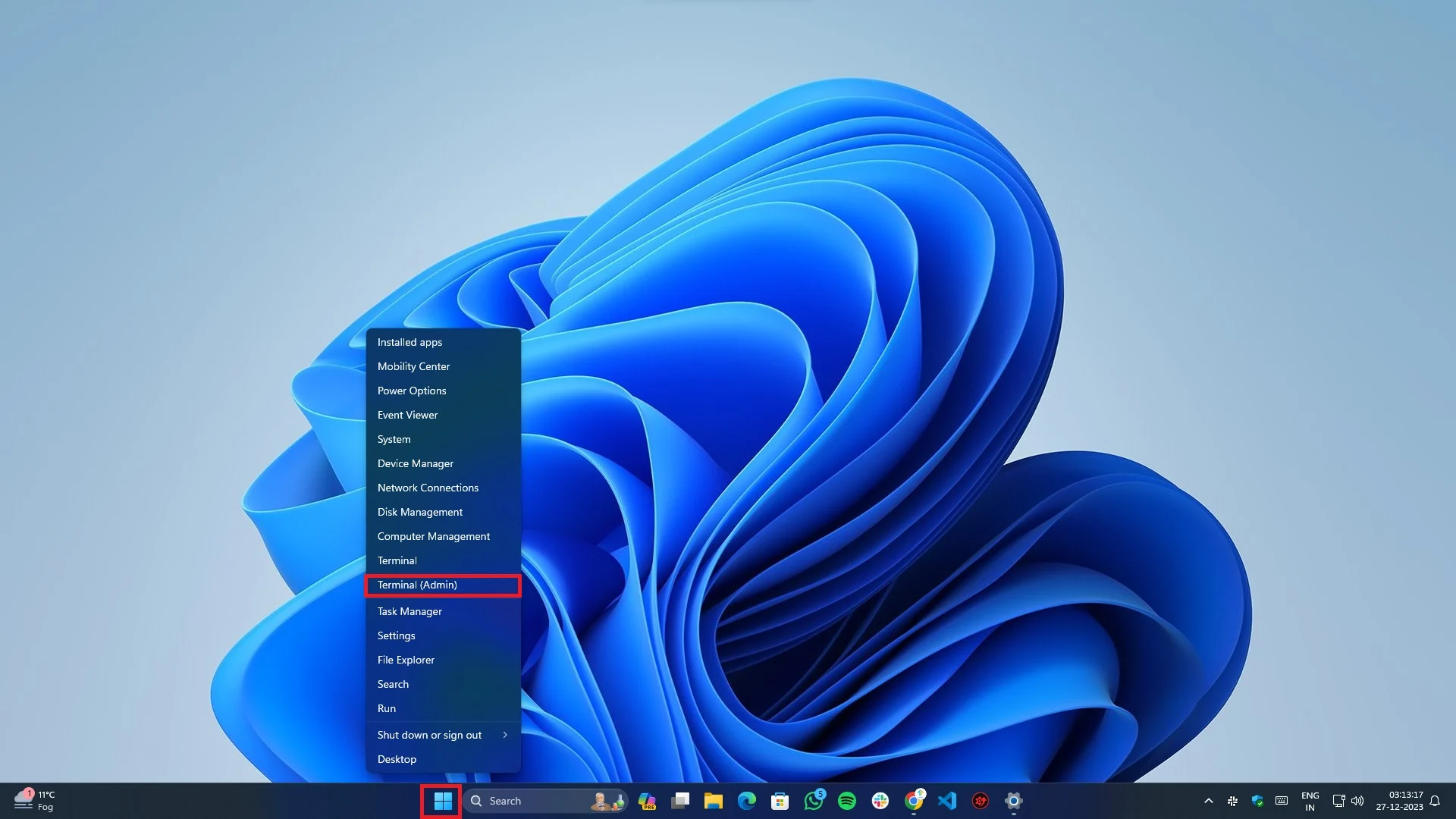
- Para abrir Terminal/Símbolo del sistema con privilegios administrativos, haga clic derecho en el botón Inicio y seleccione Terminal (Admin) o Símbolo del sistema (Admin) en el menú emergente.
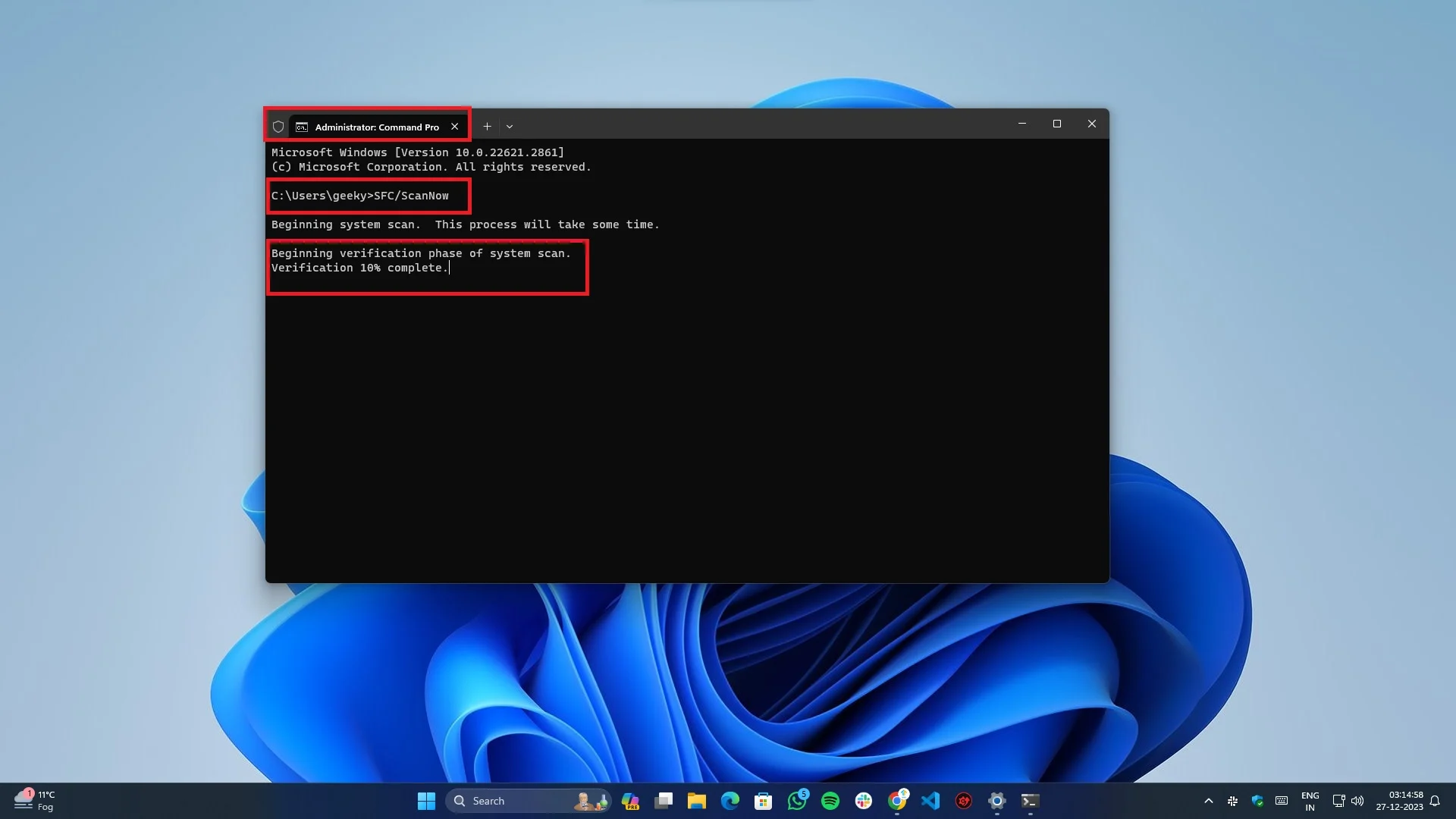
- Escribe sfc /scannow y presiona Enter.
- Permita que se complete el proceso y siga las instrucciones que aparecen en pantalla.
Verifique y reinstale su hardware
El mantenimiento del hardware es crucial para un rendimiento óptimo. Los usuarios deben limpiar sus dispositivos con regularidad y tomar nota de esto para evitar la acumulación de polvo y la corrosión que pueden afectar las conexiones eléctricas.
Mientras lo hace, también debe reemplazar la pasta térmica debajo del refrigerador/ventilador de la CPU, ya que con el tiempo, la pasta se seca, lo que provoca un enfriamiento ineficiente y, por lo tanto, un sobrecalentamiento.
Utilice Restaurar sistema para restaurar a un estado anterior
Si ha comenzado a experimentar el error de tiempo de espera de vigilancia del reloj después de un cambio o instalación reciente. En ese caso, puede utilizar la función incorporada de Restaurar sistema para volver al último buen estado conocido.
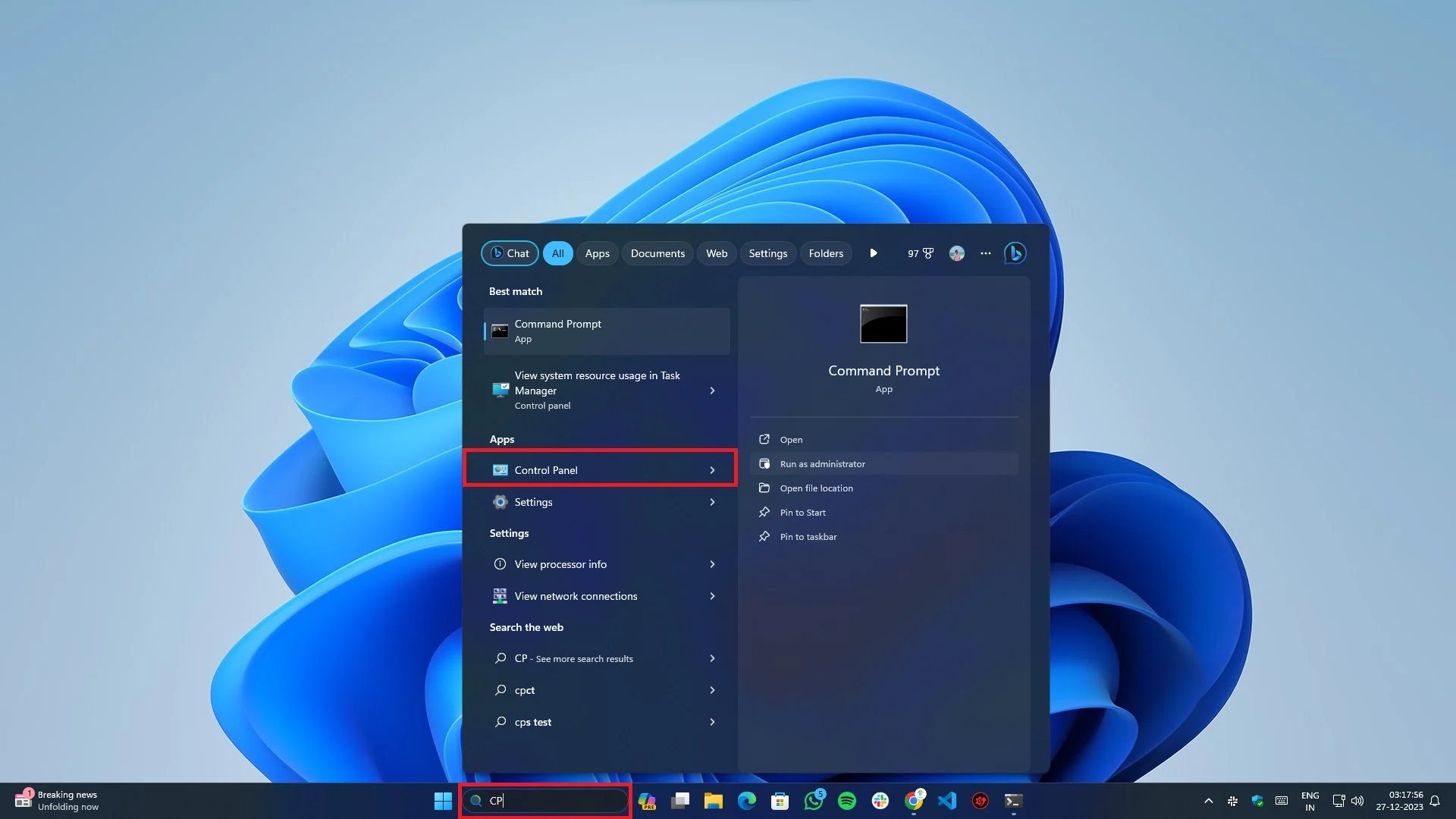
- Navegue hasta el menú de inicio o presione Win+Q para abrir la búsqueda y escriba CP (Panel de control)
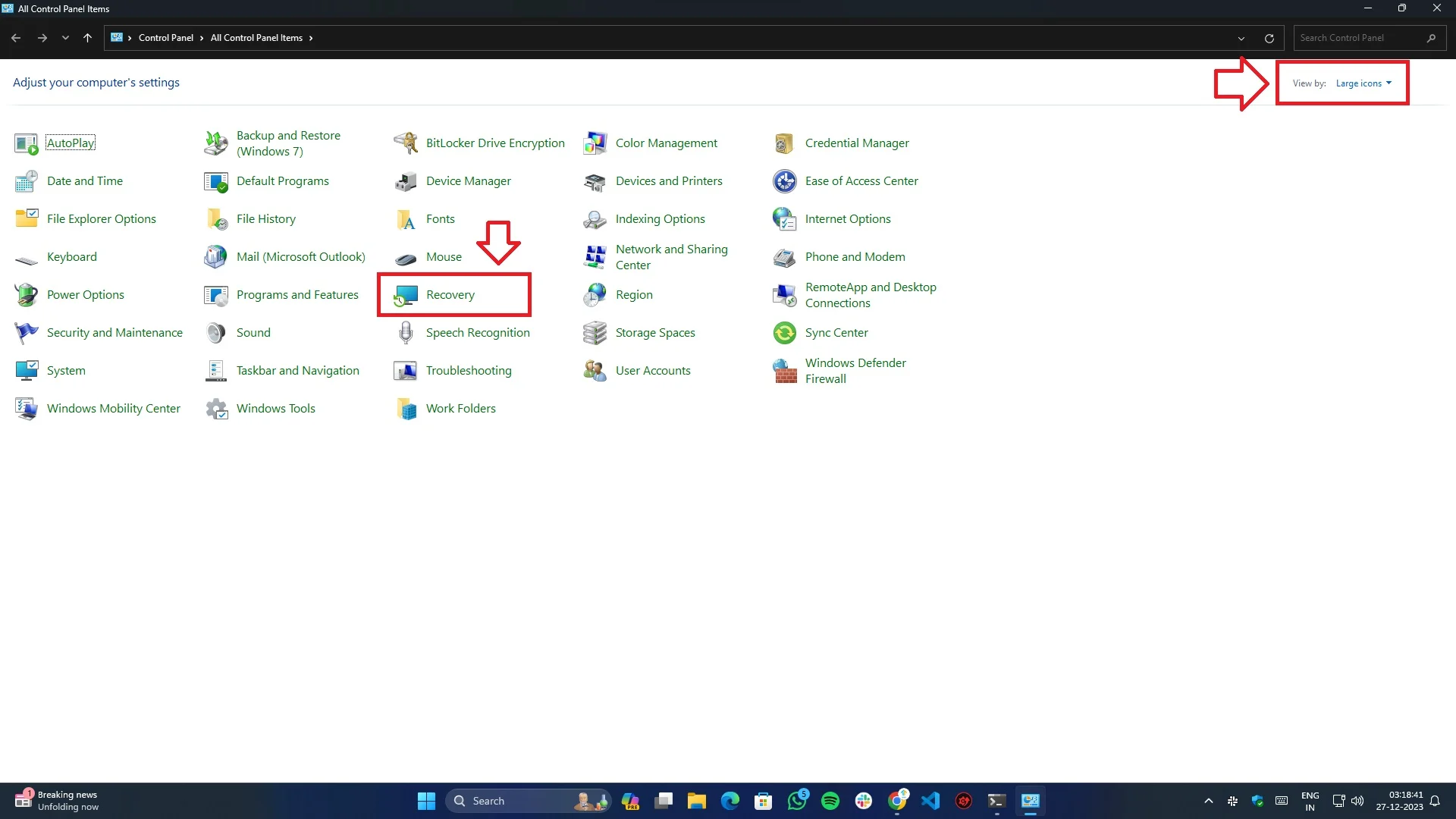
- Seleccione Recuperación de la lista.
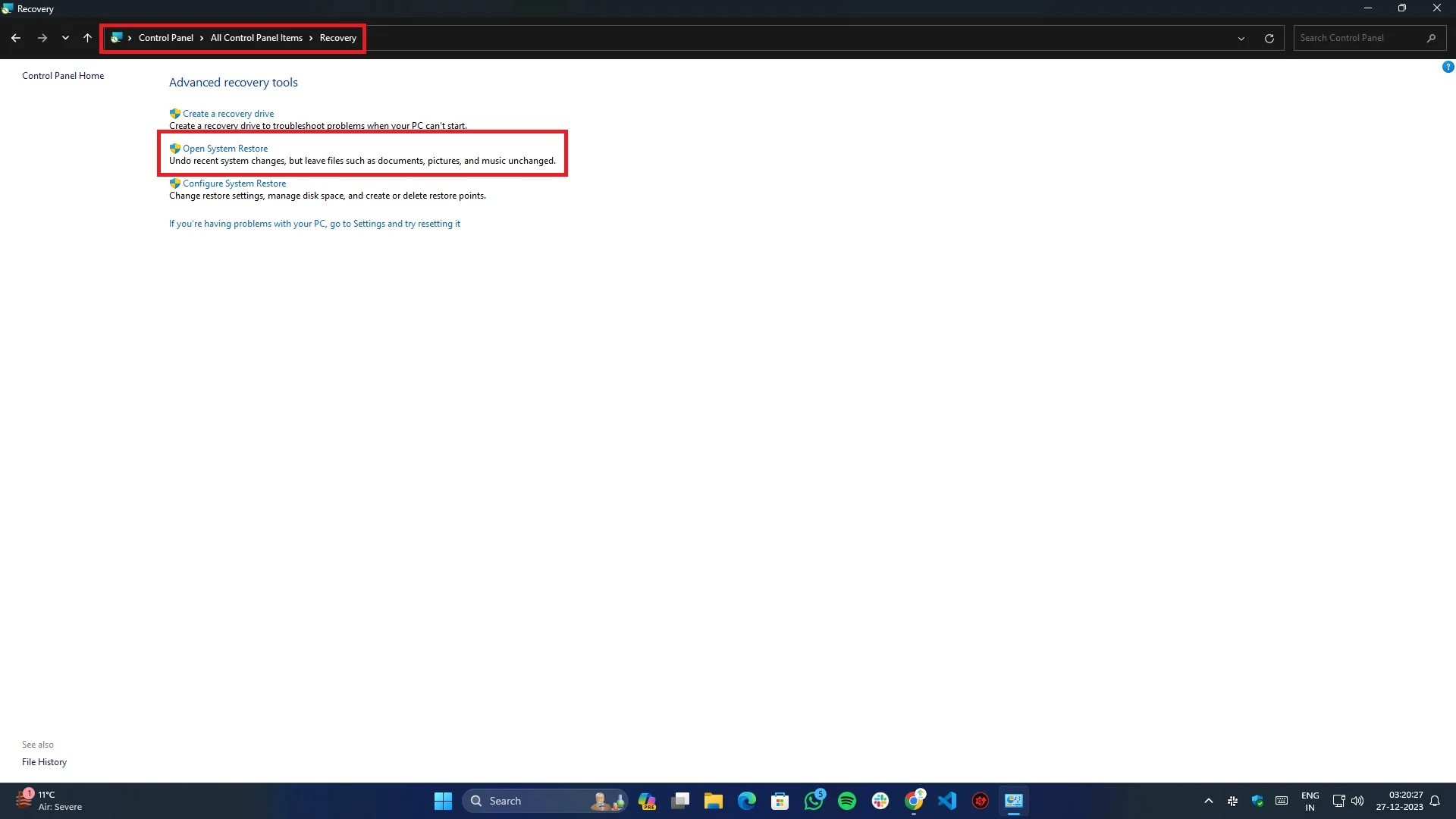
- Haga clic en Abrir Restaurar sistema entre las opciones.
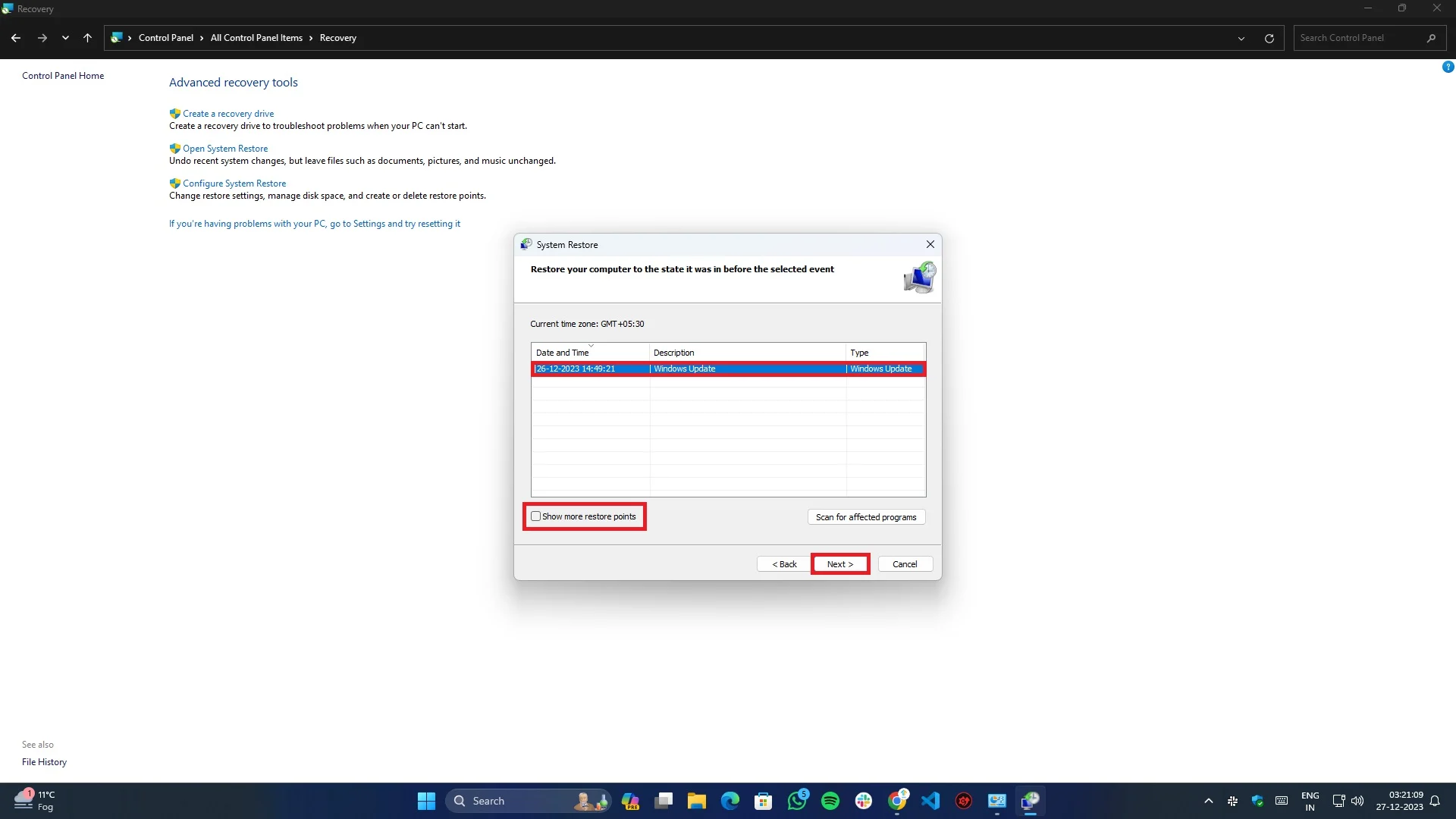
- Seleccione el punto de restauración de la lista del asistente de Restauración del sistema comparando la fecha.
- Una vez hecho esto, haga clic en el botón Finalizar en el siguiente paso para comenzar el proceso de restauración.
- Dependiendo del proceso de restauración, su sistema se reiniciará varias veces, por lo que no hay nada de qué preocuparse.
Conclusión
Experimentar el error de tiempo de espera de vigilancia del reloj puede resultar frustrante. Sin embargo, puede diagnosticar y resolver el problema siguiendo estos pasos. Comparta esta guía con sus amigos y familiares si la encontró útil.
